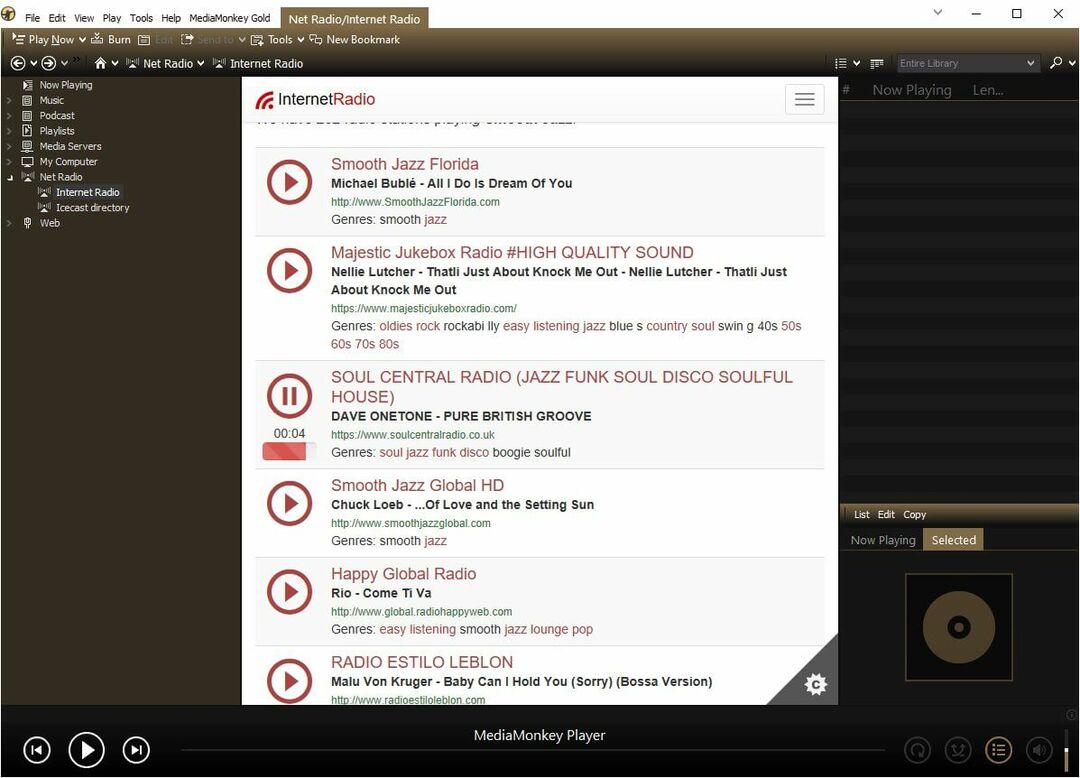שחזור מערכת היא תכונה מצילת חיים של Windows מכיוון שהיא ממש יכולה לאחזר את המחשב שלך מפגם אנוש למצב לפני שהבעיה התרחשה. אמנם יש סיכוי לאבד נתונים וקבצים, אך עדיין שחזור מערכת עדיין משמעותי כיום בגלל הייחודיות שלו. זמן מה תוך כדי הפעלת שחזור מערכת מנקודת שחזור, אתה עלול להתמודד עם הודעת שגיאה זו המציינת “שחזור המערכת נכשל בעת שחזור הספריה מנקודת השחזור“. אל תדאג. פשוט, עקוב אחר שלבי התיזה במחשב שלך והבעיה תיפתר די מהר.
שחזור מערכת תיקון נכשל בעת שחזור הספריה מבעיית נקודת השחזור ב- Windows 10
בצע את הפעולות הבאות כדי לפתור את הבעיה תחילה -
אם במחשב שלך נוצר פגם אנוש במערכת שלך, אתה אמור לראות את תיקון אוטומטי חלון אוטומטית.
אבל, במקרה אם תיקון אוטומטי לא נפתח באופן אוטומטי, עליך לפתוח את החלון באופן ידני-
1. כבה לחלוטין את המכשיר.
2. כעת, הפעל את המחשב שלך, וחפש את לוגו היצרן (כמו- דל, HP, וכו). ברגע שהוא נראה, פשוט לחץ והחזק את מקש ההפעלה למשך מספר שניות כדי לכבות את המחשב בעוצמה.
3. הפעל את המחשב. מה שאתה צריך לעשות הוא לחזור על תהליך זה של התחלת כיבוי כוח התחלה3 פעמים ובפעם הרביעית תנו למחשב להתחיל כרגיל.
4. כאשר תיקון אוטומטי המסך עולה, עליך ללחוץ על "אפשרויות מתקדמות“.

5. לאחר מכן, עליכם ללחוץ על "פתרון בעיות“.

6. לצד זה לחץ על "אפשרויות מתקדמות“.

7. לאחר מכן, עליך ללחוץ על “שורת פקודה"כדי לגשת למסוף.

9. כדי לקבל בעלות על 'WindowsApps'תיקיה, ב שורת פקודה חַלוֹן, העתק הדבק פקודות אלה אחת-אחת ואז פגעות בהן להיכנס לאחר הדבקת כל אחת מהפקודות.
D:
CD קבצי תוכנה
takeown / f WindowsApps
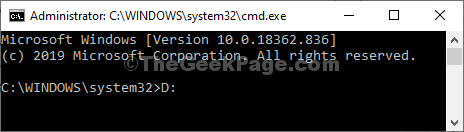
10. באותה דרך, ב שורת פקודה חַלוֹן, העתק הדבק פקודות אלה אחת-אחת ואז פגעות בהן להיכנס לאחר הדבקת כל אחת מהפקודות.
icacls WindowsApps / מענקי מנהלי מערכת: F
לייחס את WindowsApps -h
שנה את שם WindowsApps WindowsApps.old
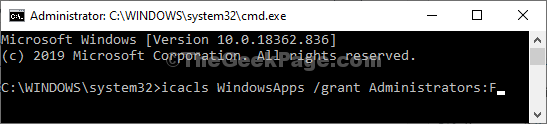
סגור שורת פקודה חַלוֹן.
שחזר את המחשב שלך מנקודת שחזור-
כעת, בצע את השלבים הבאים כדי לשחזר את המחשב מנקודת השחזור-
1. חוזר ל 'בחר אפשרות"חלון, לחץ על"פתרון בעיות“.

2. שוב על פתרון תקלות חלון, גש לאפשרויות מתקדמות“.

3. בתוך ה אפשרויות מתקדמות חלון, לחץ על “שחזור מערכת“.
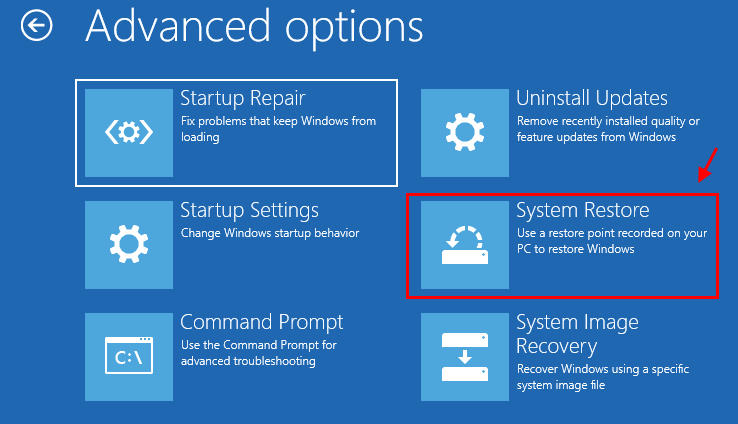
4. כאשר שחזור מערכת חלון מופיע, מה שעליך לעשות הוא ללחוץ על "הַבָּא“.
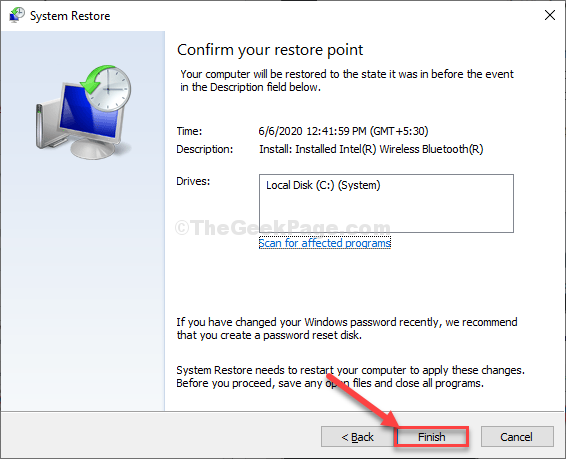
5. הבא פשוט. עליכם לבחור את נקודת השחזור שהיא האחרונה מרשימת נקודות השחזור.
6. לאחר מכן לחץ על “הַבָּא“.
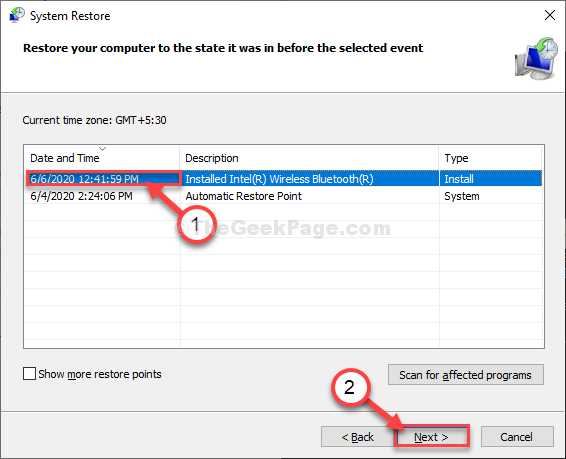
6. לאחר שעשית זאת, לחץ על “סיים”לסיום התהליך.
זה יאותחל את תהליך השחזור של המערכת שלך לנקודת שחזור המערכת שבחרת.

המערכת תשוחזר לנקודת השחזור שבחרת.
הבעיה שלך לא תתרחש שוב.

![תיקון: המכשיר שלך לא ממש מוכן אליו [Windows 10 v2004]](/f/68feb08f718784d75b08748e933baf0c.jpg?width=300&height=460)